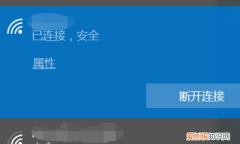mumu模拟器的vt功能可以帮助我们更流畅的运行手机游戏,让手机游戏过程更加轻松 。但是有不少笔记本电脑朋友们不知道到底该如何打开vt功能,因此今天小编就给大家带来一篇详细的图文教程说明具体操作步骤,该方法适用于联想、惠普、技嘉等众多笔记本电脑品牌 。
具体步骤如下:
1.首先我们要知道自己的电脑是否支持vt功能开启,百度“CPU-V”,下载一个cpu工具 。这个工具就可以查看我们的笔记本电脑是否支持开启vt功能;
2.确认自己的电脑支持vt功能以后,我们需要重新开机进入bios设置页面,不同电脑的bios进入方式是不一样的,小伙伴们可以参考下图 。接下来的操作以“联想笔记本电脑”为例;
3.重启电脑,之后不停按下f12按钮,进入联想笔记本的bios页面;
4.在bios页面中我们需要使用键盘的方向键来完成选择,首先选中“Configuratio”,按下回车,接下来将光标移动到“Intel Virtual Technology”,按下回车,将“Disable”改为“Enable”,按下回车;
5.之后按下“f10”保存当前设置,退出页面,之后重新进入系统就会发现mumu模拟器的vt功能已经打开了 。
【笔记本电脑怎么打开mumu模拟器vt功能 联想惠普技嘉笔记本打开vt功能方法介绍】总计
根据笔记本型号找到进入bios的按键,之后更改“Intel Virtual Technology”的选项为“Enable”就可以在笔记本电脑上打开mumu模拟器的vt功能了 。
推荐阅读
- 早上洗头发好吗? 早上洗头好吗
- 女人印堂有痣的颜色和位置不同会影响痣相吗?女人印堂痣相大全
- dota2怎么改成国服 dota2国服启动项代码设置方法介绍
- 痣上为什么会长毛?痣上长毛好吗有害吗?
- linux系统怎么安装 linux系统安装步骤教程详解
- 男人有观音痣代表什么?男人长观音痣是富贵痣相吗?
- 很简短的英文对话 英语小对话
- 女人脸上哪些痣相好?代表什么含义?
- 赛睿鼠标驱动在哪下载 赛睿鼠标驱动下载安装设置教程大全